Índice
![]() Comentários e prêmios
Comentários e prêmios
O que é o assistente de configuração do iOS
O que é o assistente de configuração do iOS?
O Assistente de configuração do iOS é um recurso integrado do sistema operacional iOS da Apple que orienta os usuários durante o processo de configuração inicial do iPhone, iPad ou iPod touch. Especificamente, este serviço solicitará que você selecione seu idioma, conecte-se a uma rede Wi-Fi, faça login com seu ID Apple, configure Touch ID ou Face ID (se aplicável) e personalize várias configurações (como Siri, serviços de localização e preferências de privacidade) de acordo com suas preferências antes de começar a usá-lo.
Observe que este dispositivo deve ser novo de fábrica. Se não for a primeira vez que você liga este iPhone ou se for um dispositivo usado que armazena alguns dados, você precisará primeiro realizar uma redefinição de fábrica no iPhone .
Onde está o assistente de configuração do iOS no iPhone?
Como obter o Assistente de configuração do iOS? Como o Assistente de configuração do iOS é um recurso integrado, não um aplicativo visual, você não consegue encontrá-lo em Configurações ou em outras pastas de arquivos. Para encontrar o Assistente de configuração do iOS e usá-lo para transferir dados para o seu novo iPhone, certifique-se de que o seu iPhone seja um dispositivo iOS novo de fábrica.
Como voltar para o assistente de configuração do iOS após a configuração?
Somente quando você liga um novo dispositivo iOS pela primeira vez ou executa uma redefinição de fábrica em um dispositivo existente, o processo do Assistente de Configuração pode aparecer diante de você. Como mencionamos anteriormente, a redefinição de fábrica é uma etapa necessária. Em seguida, basta seguir as instruções para configurar seu novo iPhone. Veja como voltar ao Assistente de configuração do iOS:
- No seu iPhone existente, vá em Ajustes > Geral > Redefinir.
- Toque em Apagar todo o conteúdo e configurações.
- Digite a senha do seu dispositivo se for solicitado a confirmar.
- Siga as instruções na tela para configurar o dispositivo como novo.
Isso o levará de volta ao Assistente de configuração do iOS, onde você poderá passar pelo processo de configuração inicial novamente.
Como usar o assistente de configuração do iOS para transferir dados para o iPhone?
Com o iOS Setup Assistant, você pode mover dados do Android para o iPhone ou do iPhone para o iPhone facilmente. Veja como restaurar os dados do iPhone corretamente:
Passo 1. Ligue seu novo iPhone e siga as instruções na tela para selecionar seu idioma e região.
Passo 2. Em seguida, selecione Início rápido, Restaurar do iCloud , Restaurar do backup do iTunes ou Mover dados do Android de acordo com os dois dispositivos que precisam transferir dados.
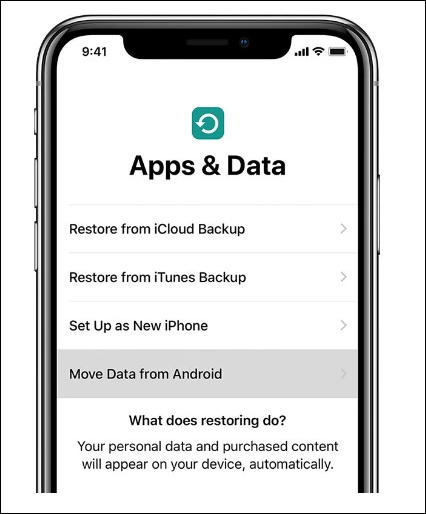
Depois de concluir o processo de transferência de dados do iPhone, você poderá configurar outras configurações com base em suas pré-referências. Se você não conseguir restaurar o backup do iCloud ou migrar do Android com Mover para iOS, é recomendável experimentar o EaseUS MobiMover para transferir dados para o iPhone após a configuração, que é um software profissional de transferência de dados de telefone com garantia de devolução do dinheiro em 30 dias.
Esta página foi útil?
EaseUS MobiMover
Comentários
![]()
4,5 de 5 estrelas, com base em 10 votos
-
O EaseUS MobiMover permite que você transfira facilmente todos os dados do seu iPhone para o seu PC. O aplicativo está disponível para Windows e Mac, portanto, independentemente da plataforma que você usa, você está coberto.
![]()
-
O EaseUs MobiMover resolve esse problema, pois permite que você transfira dados de um iPhone para um Mac, um Mac para um iPhone ou de um iPhone para outro iPhone rapidamente.
![]()
-
O EaseUS MobiMover é um programa que permite compartilhar arquivos entre seu dispositivo iOS e seu PC de uma maneira fácil. Isso é muito útil, uma vez que ambos os sistemas operacionais não são compatíveis.
Leia mais![]()
-
O EaseUS MobiMover para Mac e Windows é uma ferramenta poderosa para transferir dados do seu dispositivo móvel Apple para o seu computador, gerenciando a variedade de arquivos que você cria e movendo aqueles vídeos enormes rapidamente.
![]()
Artigos relacionados
-
Como transferir fotos do iPhone para o Mac de todas as maneiras
![]() Jacinta 2025-08-20
Jacinta 2025-08-20 -
O iPhone não me deixa excluir fotos: como consertar?
![]() Leonardo 2025-08-28
Leonardo 2025-08-28 -
3 maneiras rápidas de transferir dados de um iPhone quebrado para um novo iPhone [Guia 2025]
![]() Leonardo 2025-01-02
Leonardo 2025-01-02 -
Backup do iPhone demora muito? Como acelerar o backup do iPhone
![]() Jacinta 2024-07-31
Jacinta 2024-07-31
